この記事には広告を含む場合があります。
記事内で紹介する商品を購入することで、当サイトに売り上げの一部が還元されることがあります。
多くのWordPressユーザーがJetpackを利用していますね。
多機能なのでいらない機能もありますが、Photonやプロテクト、パブリサイズなど便利な機能も結構備えています。
なので、新規サイトを立ち上げた際に、Jetpackをいれたのですが、ある問題が。。。
それは、
追加ウィジェットがうっとおしい!
ということ。
こんな感じになります。

使いもしないJetpackのウィジェットに埋め尽くされ、ごちゃごちゃで使いにくいです。
使いたいウィジェットを探すだけでも一苦労。
これが、2016年くらいまでは迷うことなくJetpackの設定から追加ウィジェットを外せていたのですが、Jetpackの表示が新しくなったことで非常に分かりにくくなっています。(バージョン5以降に変化したかな)
僕と同じように困っている方も多いと思うので書き残しておきます。
Jetpackの設定からは追加ウィジェットを外せない
Jetpackの設定は2017年9月現在(バージョン 5.3)では、このような表示になっています。
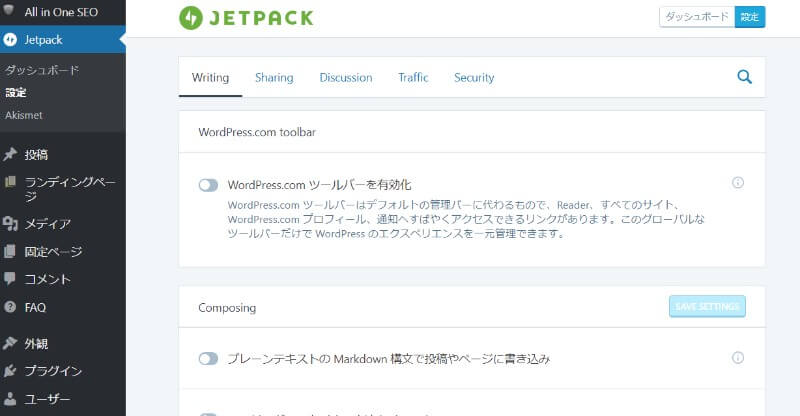
「Writing」「Sharing」「Discussion」「Traffic」「Security」の5つのタブごとに設定できる項目があるのですが、ここをくまなく探しても追加ウィジェットに関する設定は見つかりません。
僕が見落としているだけなのかと何度も何度も見返しました。
というのも、以前のJetpackの表示では「設定」の画面からJetpackの機能一覧が表示され、そこで有効・停止を選べたからです。
正直今のJetpackの設定画面は分かりにくくなりました。
では、話を戻しまして、どこから追加ウィジェットの設定をするのかを説明します。
追加ウィジェットを外す手順
1、「Jetpack」⇒「ダッシュボード」or「設定」
この画面の最下部までスクロールします。
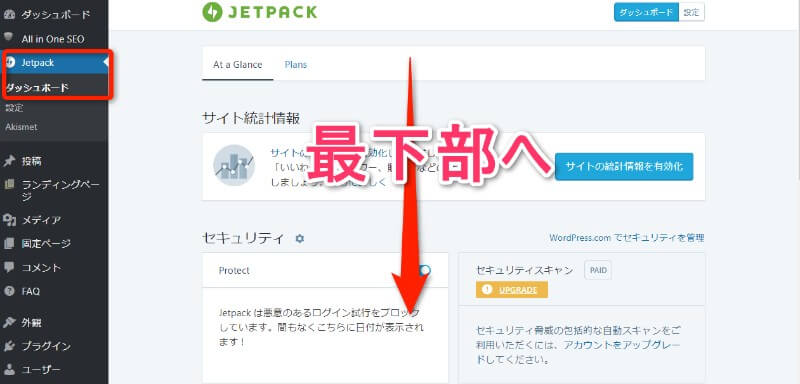
2、最下部の「Debug」をクリック
最下部にDebugと目立たないところにいます。
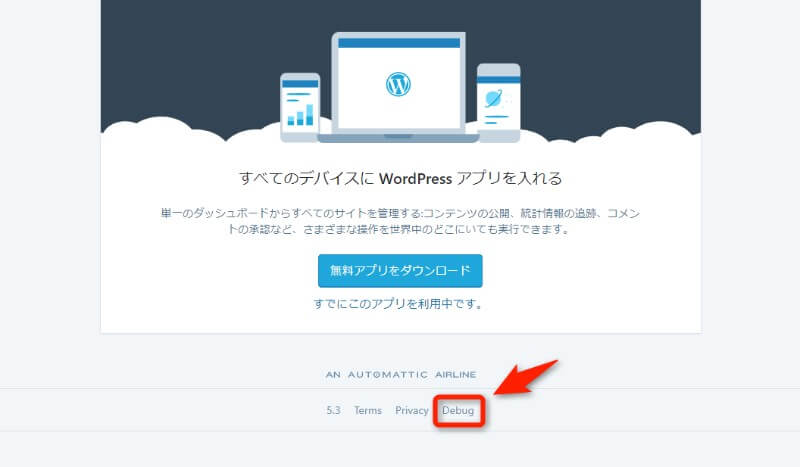
3、「お使いのサイトで使用可能な Jetpack モジュールの全一覧にアクセスします。」をクリック
これは英語になっている場合もありますが、画像の位置にあるリンクをクリックすればOKです。
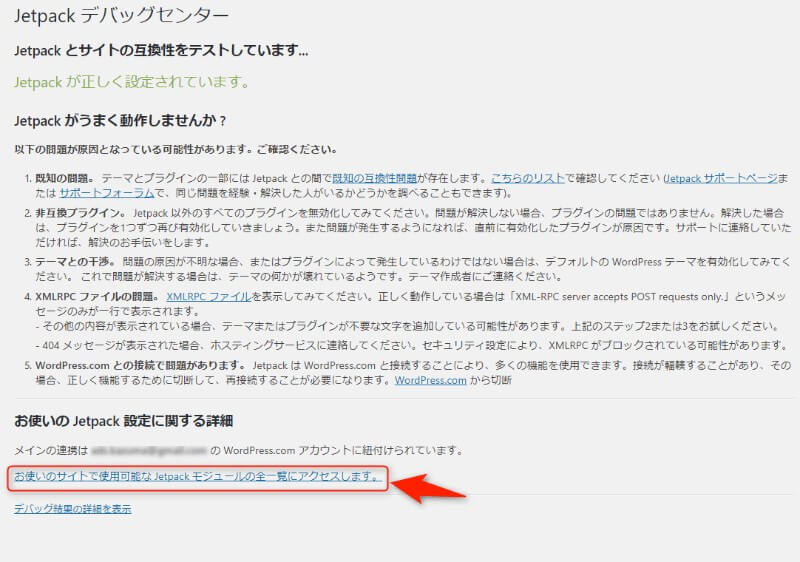
4、機能一覧から追加サイドバーウィジェットを探し、停止する
やっとこさ機能一覧画面に来ました。
初期設定ではいらない機能も有効化されていますので、いらないものがあれば停止しておきましょう。
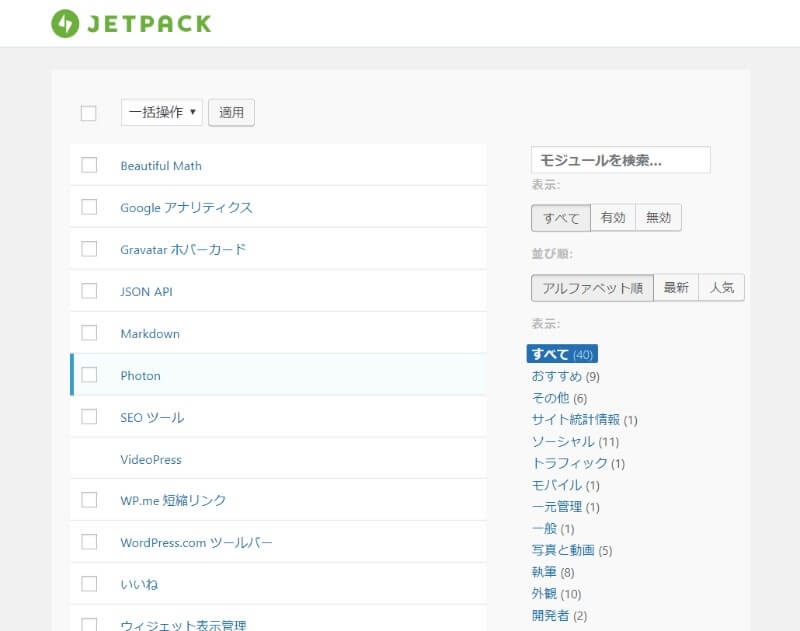
追加サイドバーウィジェットは下のほうにあります。
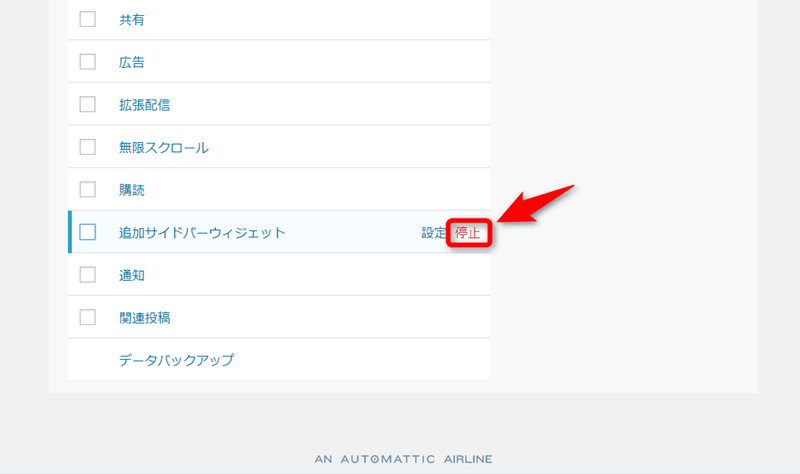
停止をクリックすればOKです。
ウィジェットがスッキリ使いやすく
Jetpackの追加サイドバーウィジェットを停止したことでスッキリしました。

必要なものであればいいのですが、Jetpackのウィジェットは量も多く、そんなに使わないようなものも多いので、こちらのほうがカスタマイズするときにやりやすいですね。
ほんとになんでこんな分かりにくい設定方法になったのかが疑問でしょうがないです。
ただ、機能一覧までのアクセス方法を覚えておけば、便利だと思うので是非覚えておいてください。



